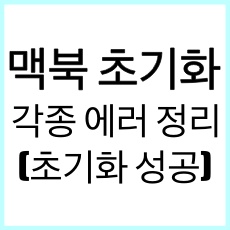
맥북 초기화 과정에서 나타나는 에러들을 정리해보았습니다. 저처럼 초기화가 꼬인 분들에게 도움이 되었으면 합니다.
지난 글에서 맥북 최적화를 해보았지만, 여전히 느리고 버벅이며 에러가 많이 났습니다.
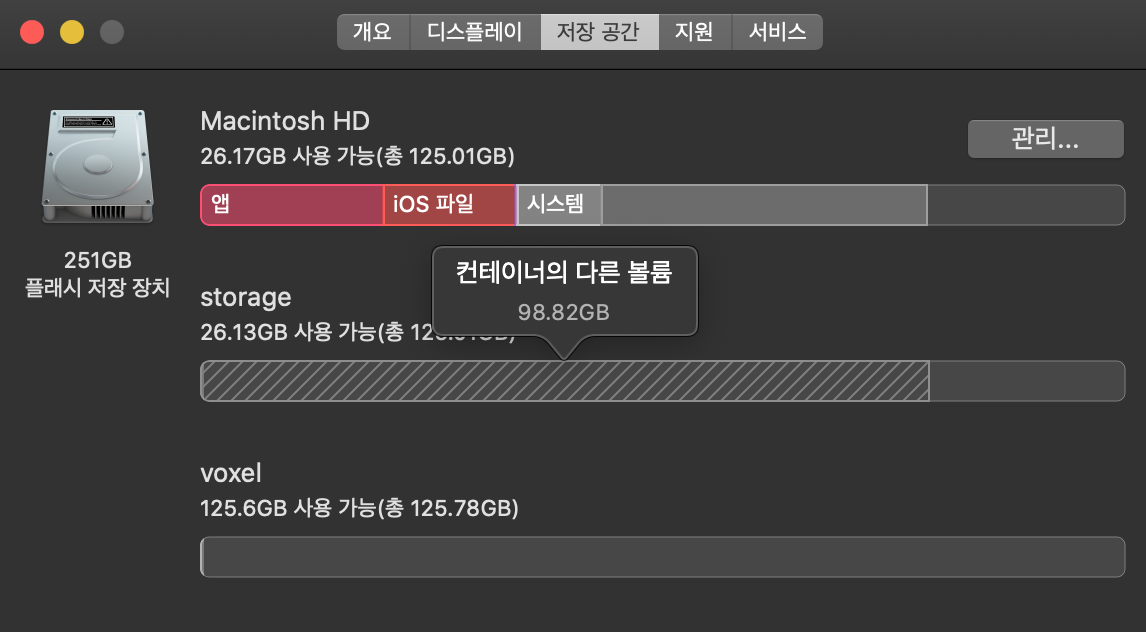
그리고 결정적으로, '컨테이너의 다른 볼륨'이 98기가가 넘었기 때문에 초기화를 진행하기로 하였습니다.
맥북을 초기화하는 방법 자체는 간단합니다. 맥북을 재부팅할 때 Command + R을 지긋이 누르고 있으면 Mac OS 유틸리티로 들어가고 거기서 Mac OS 다시 설치를 진행하면 됩니다.
하지만 우리는 컨테이너의 다른 볼륨과 같이 잘못된 파티션, 비효율적으로 되어있는 경우에는 '디스크 유틸리티'를 선택해서 디스크를 정리한 후에 다시 설치를 진행해야합니다.
이 글에서는 맥북의 디스크를 정리하고, OS를 다시 설치하는 과정을 거치면서 생기는 에러에 대해 공유하도록 하겠습니다.
시간 순서로 에러를 나열했으므로 초기화하면서 실시간으로 글을 읽지 마시고, 쭉 읽으신 뒤에 에러에 알맞은 대처를 하시기 바랍니다.
맥북 초기화 에러 기록
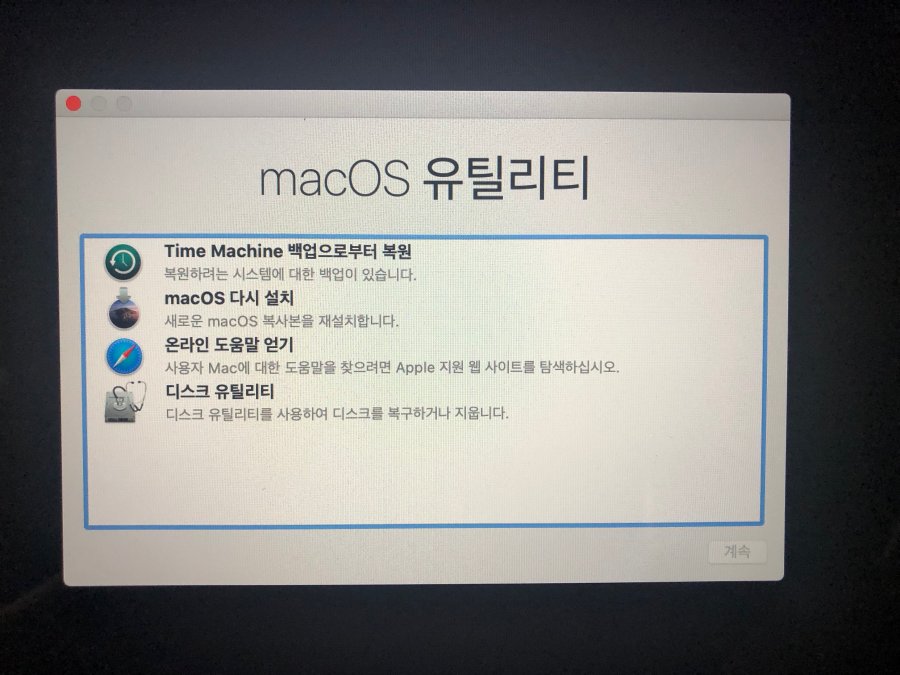
맥북을 재부팅할 때 Command + R 을 꾸욱 눌러주면 위와 같이 유틸리티 창이 뜹니다.
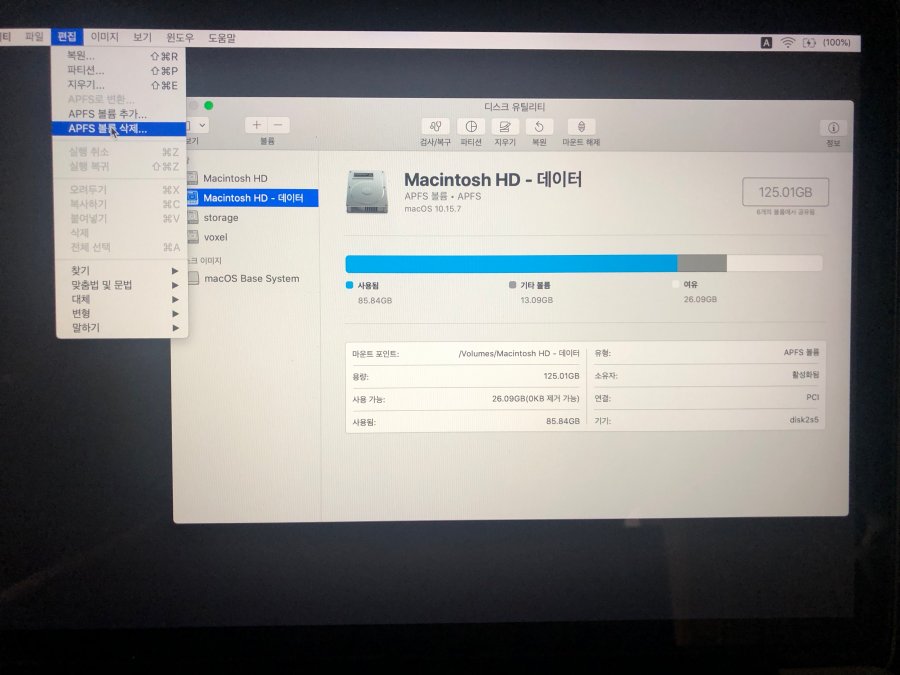
먼저 매킨토시 HD - 데이터를 선택하고, 상단 메뉴바에서 편집 - APFS 볼륨 삭제를 누릅니다.
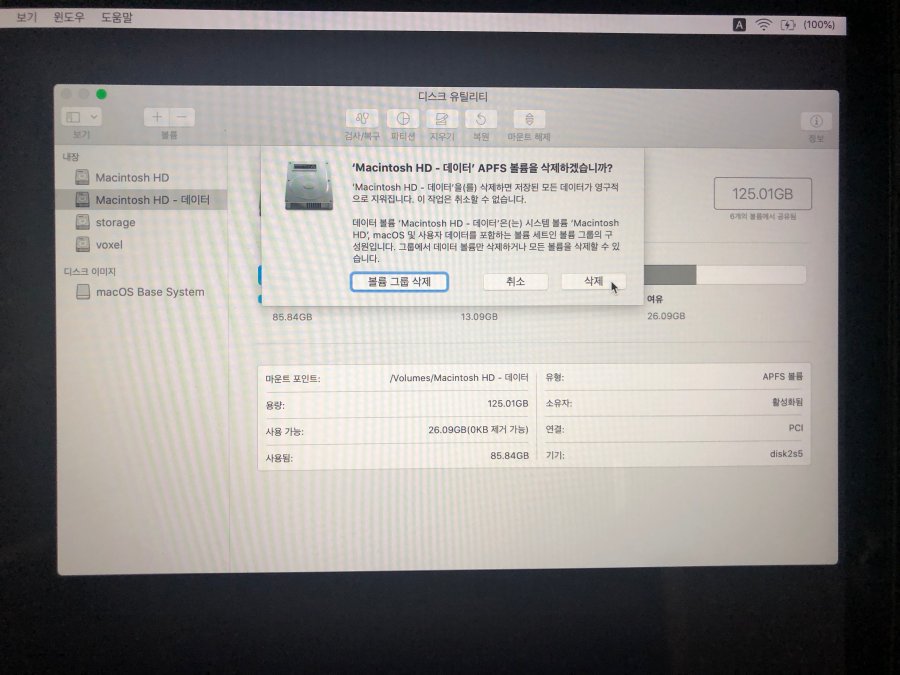
팝업창에서 '볼륨 그룹 삭제'가 아닌, 삭제를 선택합니다. 이후에 다른 볼륨들도 같은 과정을 통해 삭제해줍니다.
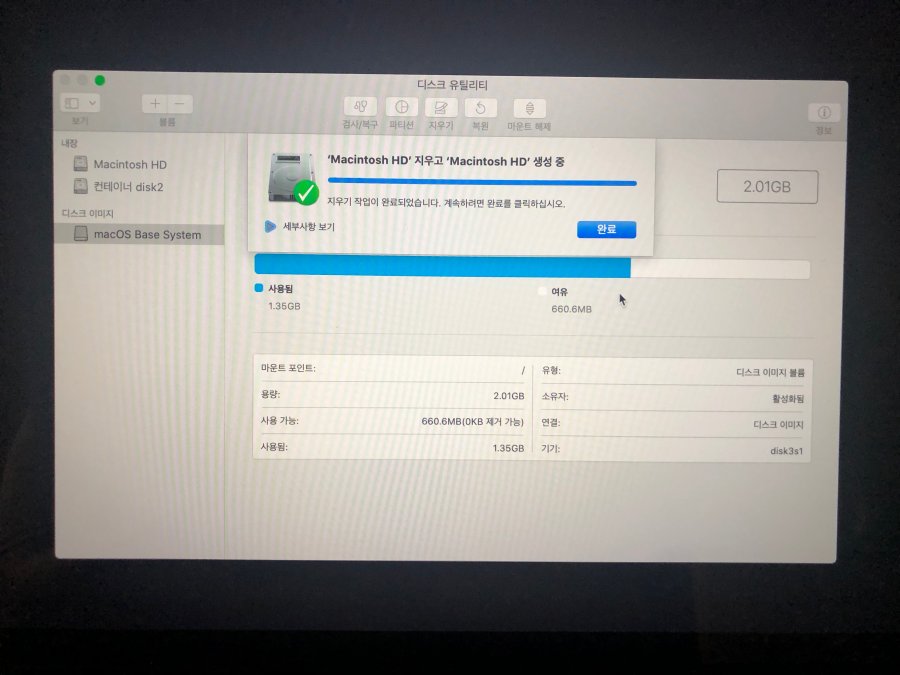
매킨토시 HD를 '지우기' 해줍니다. (이 과정에서 컨테이너 disk2나 disk3이 생성될 수 있는데, 이는 정상적인 것이라고 합니다.)
이제부터 에러가 시작됩니다.
1. 볼륨이 지워지지 않는 경우
만약 볼륨이 지워지지 않고 에러가 나와서 검색해보니, 재부팅을 하라고 해서 재부팅하고 다시 지우기를 했더니 지워졌습니다.
볼륨을 지우고 나서, 다시 mac OS 유틸리티 - 디스크 유틸리티로 돌아와서 아래의 과정을 거쳤습니다.
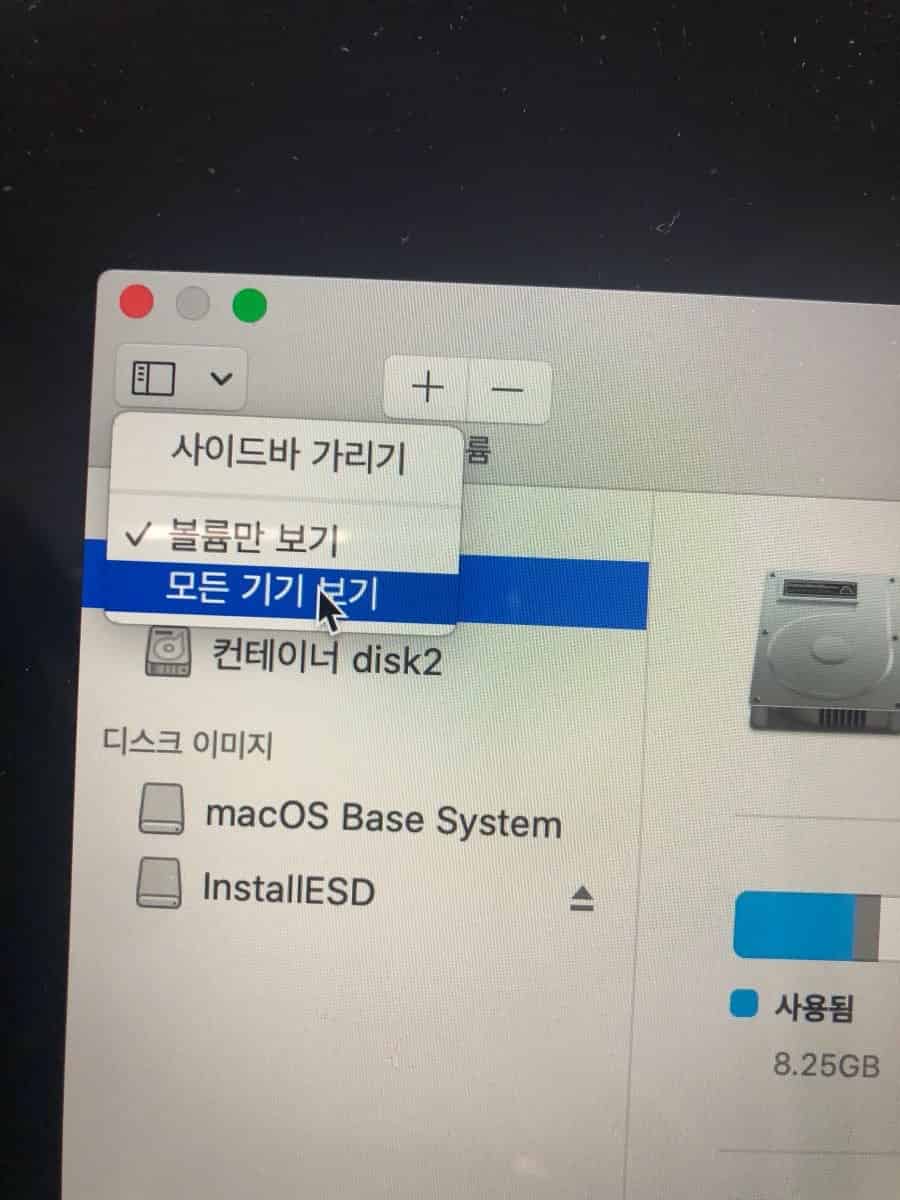
마지막으로, 디스크정리 왼쪽 상단에서 '볼륨만 보기'를 클릭하면 '모든 볼륨 보기'를 선택합니다.
그러면 상위에 있는 SSD가 표시됩니다. 이것도 지우기를 해줘야하는데, 버전에 따라 APFS와 저널링 중 하나를 선택해야하는 경우가 있다고 합니다.
저는 뭣도 모르고 저널링으로 했더니 OS 설치가 거의 완료 되었을 때 아래와 같은 에러가 떴습니다.
2. 'APFS 설치에 대해 사전 시동 볼륨을 생성할 수 없습니다'가 뜨는 경우
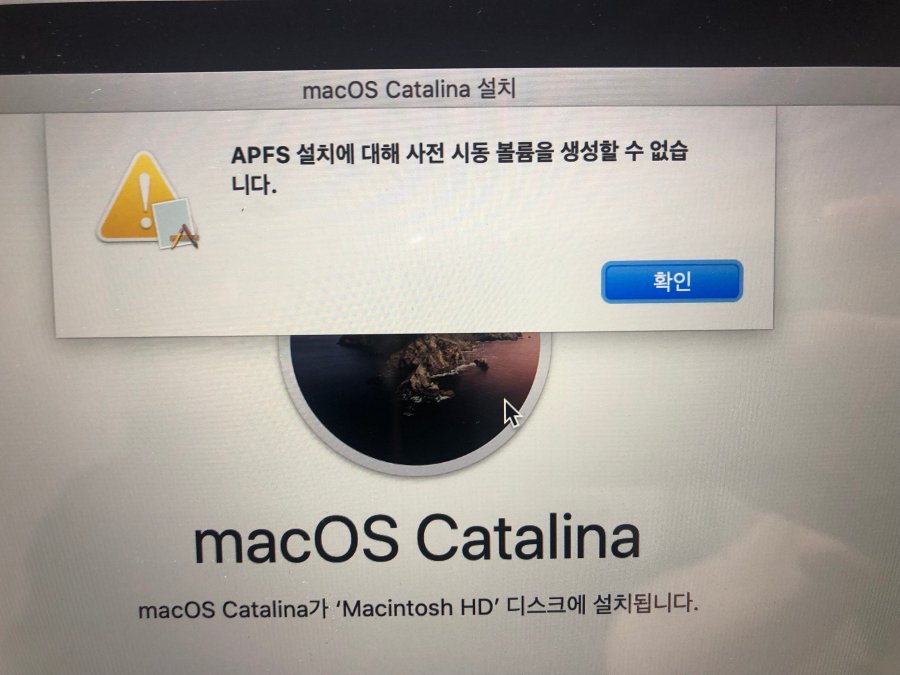
이유를 검색한 결과, 위 과정에서 SSD를 저널링 방식으로 지우기 했기 때문이라고 의심되었습니다.
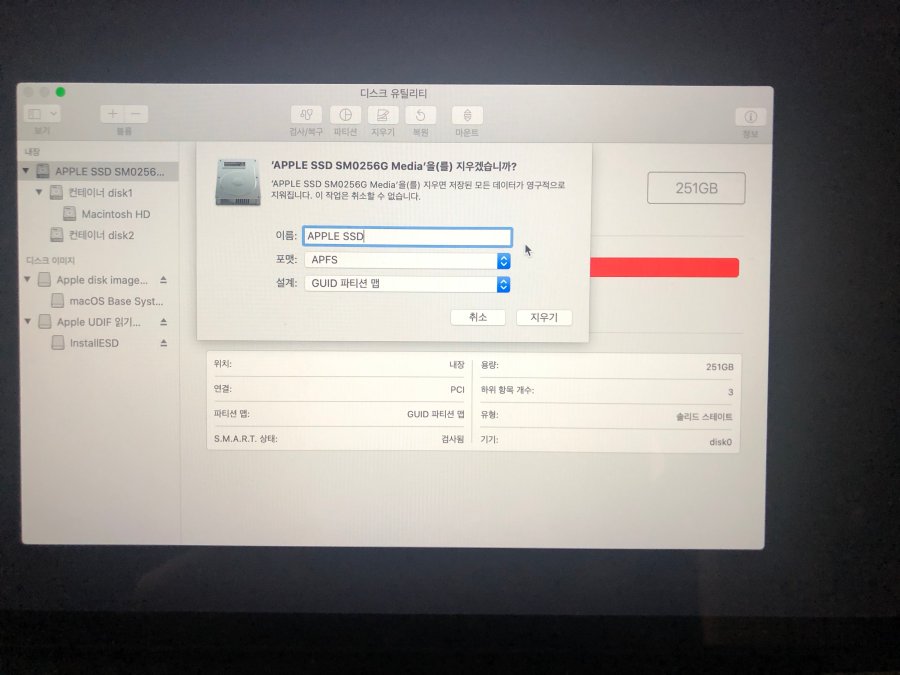
상위에 있는 SSD를 다시 APFS로 지우기 했습니다.
3. 물음표가 표시되는 경우
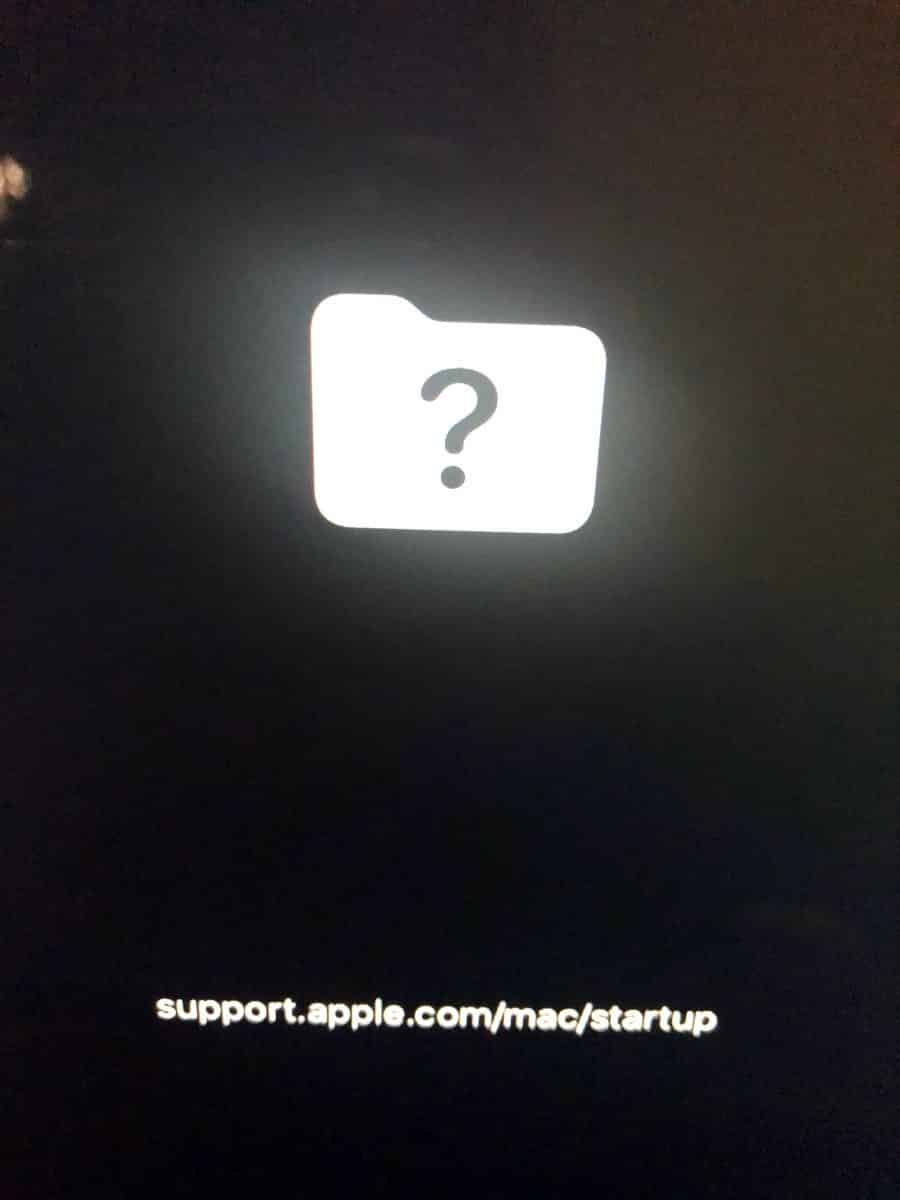
볼륨이 지워지지 않아서 재부팅을 반복하던 중 물음표가 표시되고, 하단에 애플의 도움을 받을 수 있는 URL이 표시되었습니다.
안내페이지에서는 맥 전원을 10초동안 누르고, 재부팅 할 때 Command + R을 누르라고 안내하고 있었습니다. 이미 하고있던 일이었는데 말이죠..
저는 이 단계에서 드디어 망했구나.. 애플 서비스 비쌀텐데라고 생각하면서도 갈때까지 가보자고 생각하며 계속 재시동을 했습니다.
4. 인터넷 복구가 뜨는 경우
그 과정에서 화면에 지구본이 뜨면서, 인터넷 복구가 여러 차례 진행되었습니다. 아마 이것 때문에 간신히 꼬인 초기화 단계가 커버되었던 것 같습니다.
Command + R을 누르고 있었으므로 다시 Mac OS 유틸리티로 진입에 성공했고, 디스크 정리도 다 되어서 이제 Mac OS 다시 설치를 하려고 클릭했습니다.
5. 설치할 디스크가 표시되지 않는 경우
그런데 기존에 설치되어 있었던 카탈리나가 아닌, OS X EL Capitan이라고 표시되었습니다. 아무거라도 좋으니 설치만 하자는 마음으로 진행했지만 설치할 디스크가 표시되지 않았습니다.
검색해보니 디스크가 제대로 지워지지 않아서인듯 했지만, 저는 이미 지우기에 성공했다는 메세지를 보았기 때문에 다시 재부팅을 했습니다.
초기화 성공
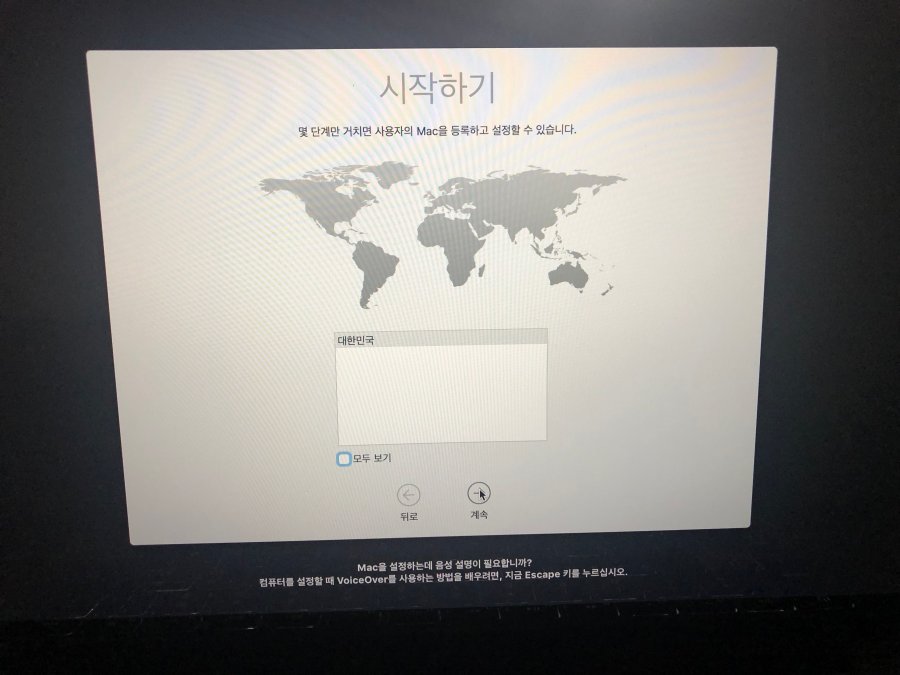
그러자 디스크가 표시되었고, 이후 안내에 따라 설치과정을 거쳤습니다.
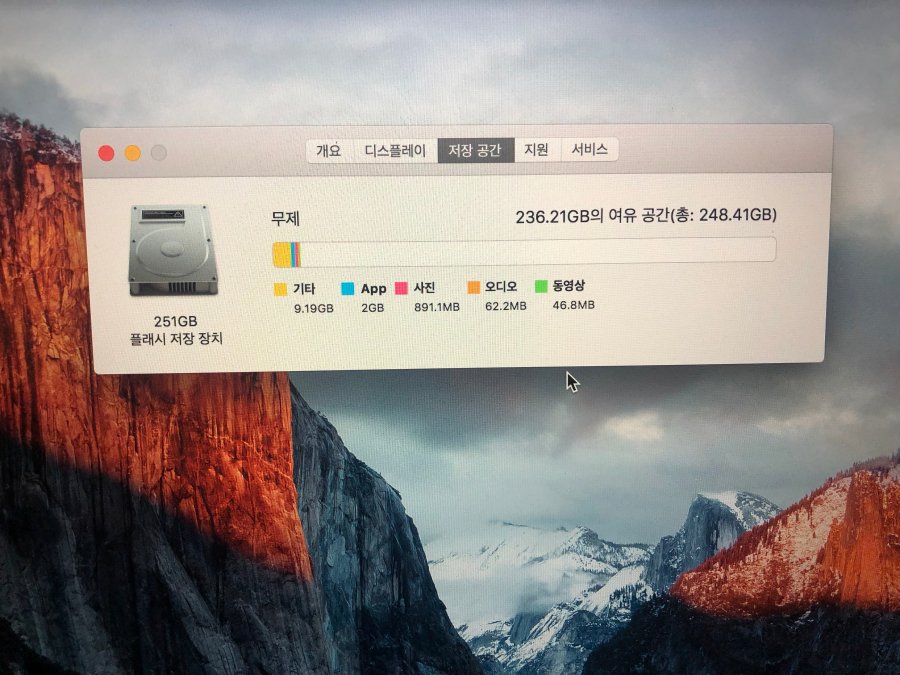
초기화하기 전에 여러개로 나눠져있던 저장장치가 하나로 통일되었고, 98기가가 넘던 '컨테이너의 다른 볼륨'도 사라졌습니다.
마무리
엘 카피텐은 옛날 OS지만, 초기화를 해서 그런지 속도가 빨라서 그냥 쓰려고 했습니다. 하지만 포토스케이프 등의 프로그램이 지원하지 않는 OS 버전이기 때문에 다시 예전에 쓰던 카탈리나로 업데이트를 했습니다.
카탈리나 등의 특정 버전의 맥 OS는 애플 공식 홈페이지에서 설치 링크를 누르면 앱스토어가 열리면서 설치할 수 있습니다.
제가 한 것들이 꼭 정답은 아닐것이고 상당히 꼬이면서 진행되었던 것 같은데, 그 과정에서 생긴 에러들을 겪는 분들에게 참고가 될까 싶어서 글을 정리해둡니다.
이상으로 맥북 초기화 과정에서 나타난 각종 에러를 시간순서로 정리해보았습니다. 읽어주셔서 감사합니다.
'IT 팁 > 맥북' 카테고리의 다른 글
| 맥북 음성 메모를 파일로 저장하는 방법 (0) | 2022.07.11 |
|---|---|
| 맥북 사진 한꺼번에 회전하는 방법 (0) | 2022.07.08 |
| 맥북 캘린더 이벤트 작성, 연동이 안될 때 (0) | 2022.06.21 |
| 맥북 HDMI 모니터 연결시 소리가 안나올 때 (0) | 2022.04.29 |
| 맥북 화면 깜빡임 해결방법 3가지 (0) | 2022.04.29 |
| 맥북 무료 생산성 유틸리티 앱 6가지(상단 메뉴바에서 빠르게 접근) (0) | 2022.04.27 |
| 맥북이 느려질 때 최적화하는 5가지 방법 (0) | 2022.04.27 |




댓글